文章詳情頁
mac版 ppt添加多個動畫效果的方法
瀏覽:185日期:2023-08-12 11:35:43
PPT是我們常見會議辦公中不可缺少的重要組成部分,隨著現代化辦公的普及,越來越的一會或產品發布都采用了ppt格式文檔來呈現到觀眾面前,通常完成PPT格式大多采用PowerPoint 軟件來制作,今天好吧啦網小編就針對PowerPoint 軟件,為大家帶來了PowerPoint 添加多個動畫的方法,需要的朋友趕快試試吧!
操作教程這里好吧啦網小編以mac PowerPoint 2016為例;
1、選擇操作欄“動畫”欄:
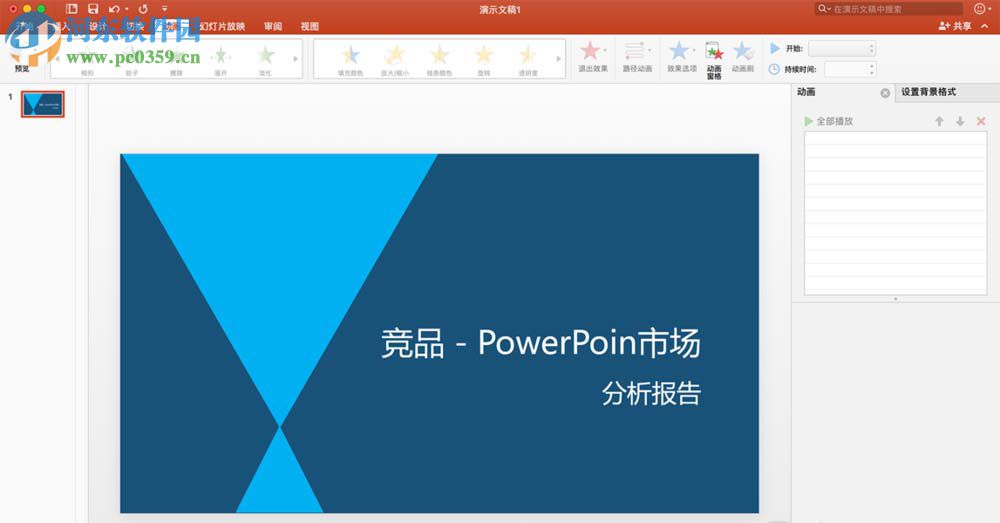
2、鼠標點擊圖形中某個圖形,然后選擇動畫效果下面的樣式,選好樣式后,圖形左上角會出現動畫的數量,同時也會在右邊的“動畫欄”里面顯示(如:右邊動畫欄不出現,隨便添加個動畫就會出現此欄):
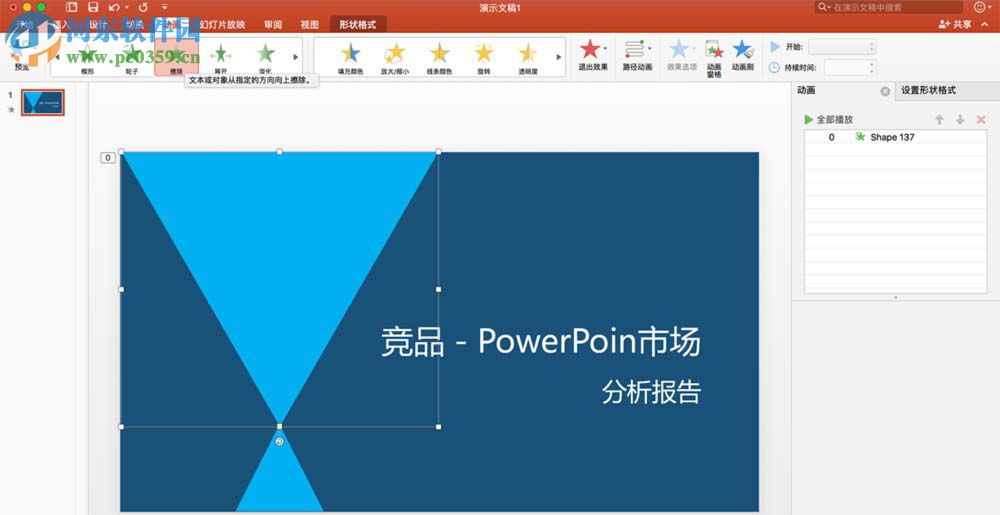
3、再次點擊剛才已添加動畫的圖形,進行多次添加動畫,注意右邊“動畫欄”里面沒有選中的圖層,如有則修改圖層樣式及參數:
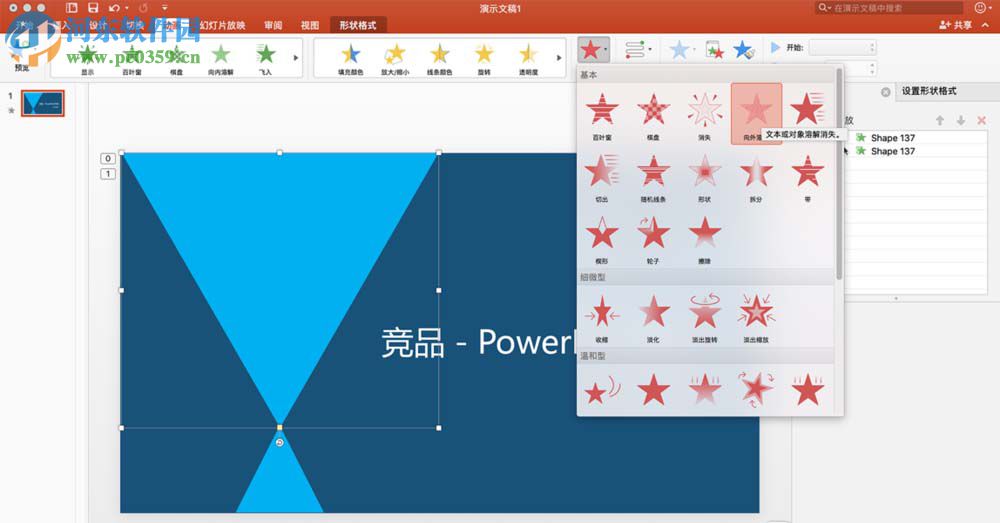
4、選中圖形左上角數量或右邊“動畫欄”里面的圖層,可以修改動畫展示樣式及參數(如:有些數量會重疊,單個動畫,最好用圖層):
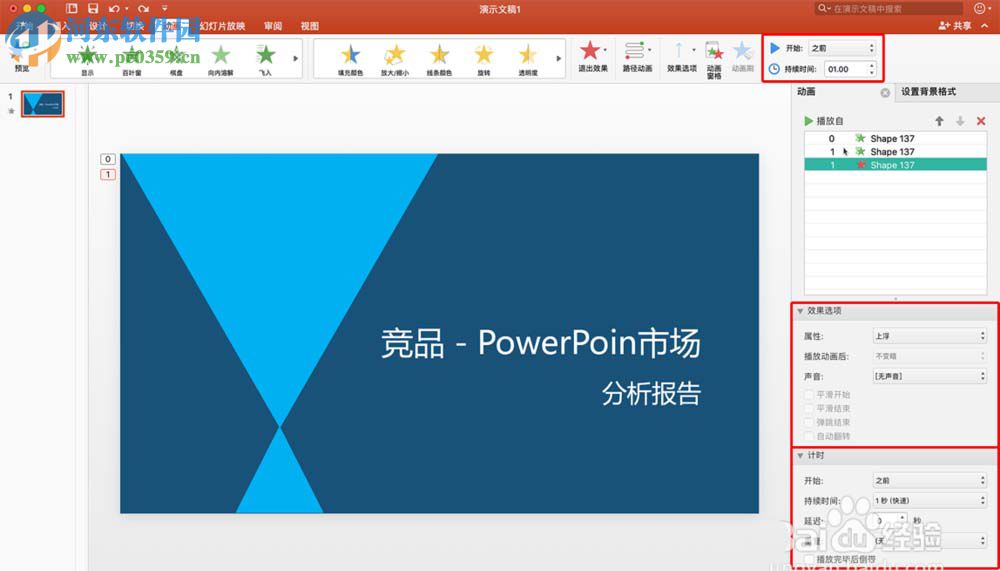
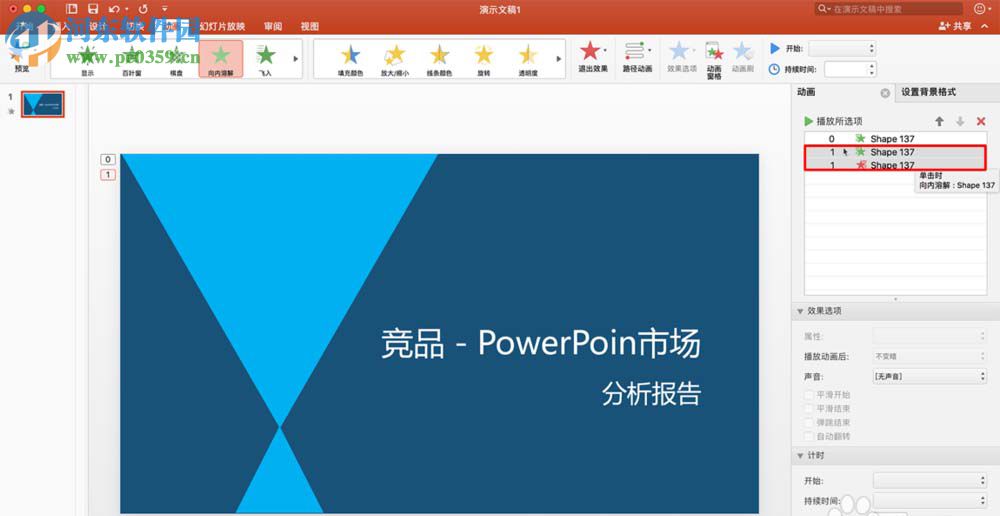
5、設置完樣式及參數后,可以點擊右下方的預覽進行全屏預覽效果。此次做動畫效果已完成~~~

通過上述方法,我們即可學習到在Mac系統下使用PowerPoint 2016添加多個動畫的方法了,更多軟件操作教程,請繼續關注好吧啦網!
標簽:
ppt
相關文章:
排行榜
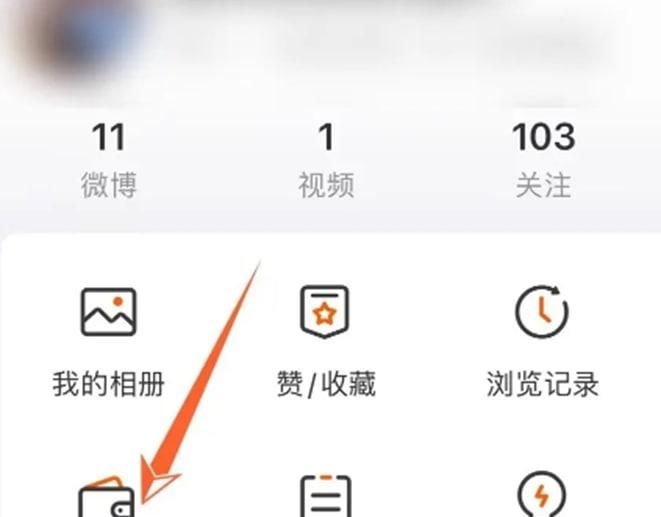
 網公網安備
網公網安備